修复:在 Windows 11 上运行 Valorant 时出现 VAN 1067 错误
 发布于2023-04-25 阅读(0)
发布于2023-04-25 阅读(0)
扫一扫,手机访问
该操作系统看起来比其前身要好得多,并具有AutoHDR和DirectStorage等面向游戏玩家的功能,但 Valorant 玩家在启动游戏时遇到了一些麻烦。
这不是早先游戏玩家面临的第一个问题,Valorant 无法在 Windows 11 上打开是困扰他们的另一个问题,但我们已经介绍了修复它的方法。
现在看来,切换到 Windows 11 的 Valorant 玩家由于安全启动和 TPM 2.0 服务而面临问题,这导致游戏菜单在运行时仅显示退出选项。
很多用户都收到 VAN 1067 错误,但这不应该引起警报,因为有几种解决方案可以解决这个问题。
Valorant是市场上的新产品吗?
Valorant 是市场上一款相当新的游戏,但开发商明确表示,它需要 TPM 2.0 和 Secure Boot 才能在 Windows 11 上运行。
虽然它仍然是新的,但可能会出现问题,因为它的许多主要功能仍处于测试阶段,这反过来似乎导致了故障。
为什么 Valorant 会出现 VAN 1067 错误?
VAN 1067 错误的主要原因之一是使用不符合游戏资格要求的设备。
如果你想在 Windows 11 上玩 Valorant,你需要同时启用安全启动和 TPM 2.0 服务。
安全启动保护用户免受安全威胁,而 TPM 2.0 是 Windows 11 的硬件安全措施。
Microsoft PC Health Check 应用程序还将帮助您识别与 Windows 11 不兼容的任何应用程序和硬件。
我们建议首先运行应用程序以检测潜在的不兼容性,提供兼容性报告,并为您提供有关如何采取纠正措施的说明。
- 打开浏览器并下载 PC Health Check 应用程序,然后单击它开始安装。
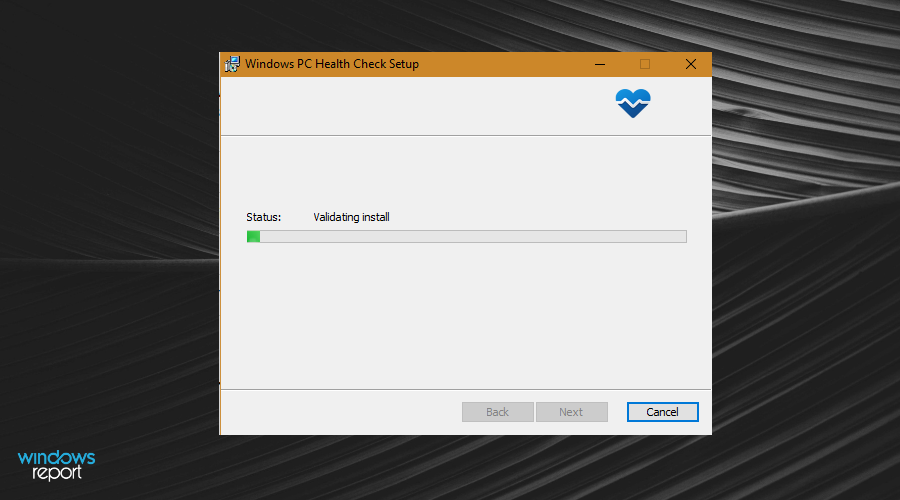
- 完成该过程后,单击“完成”按钮。
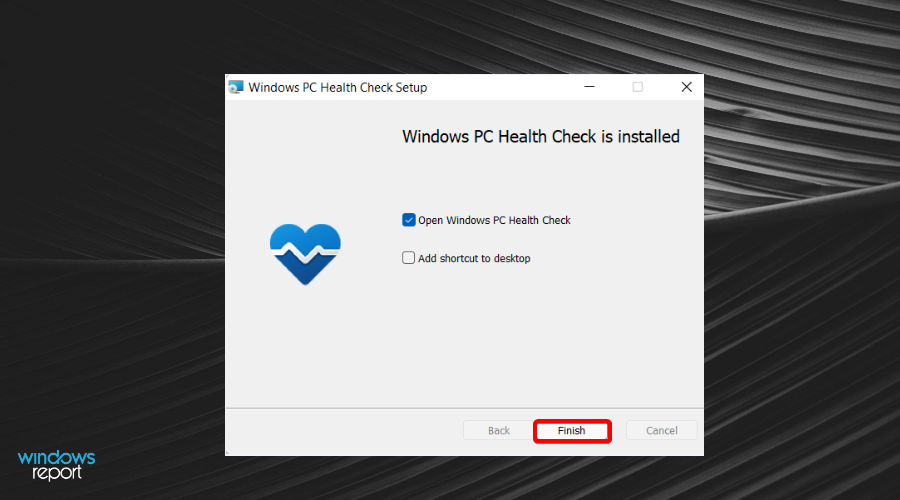
- 接下来单击立即检查按钮。
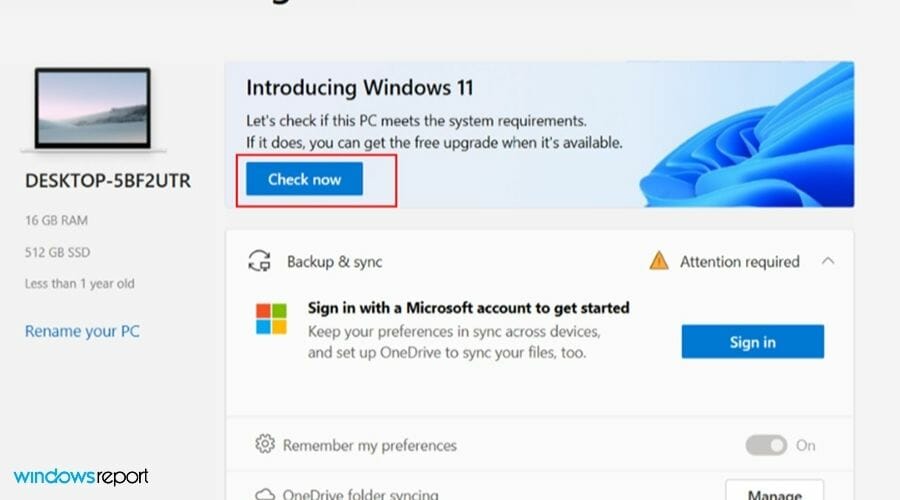
- 如果您的 PC 符合要求,您将收到一条消息:此 PC 符合 Windows 11 要求。
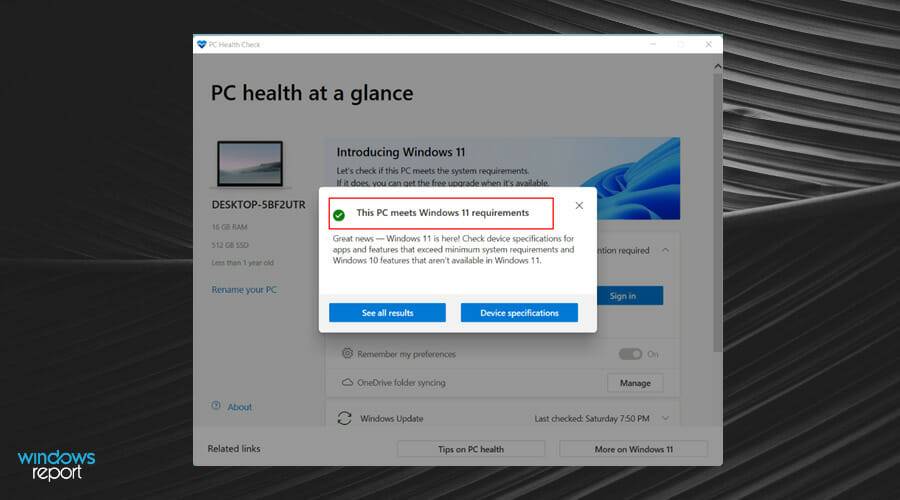
- 如果没有,您将收到此消息:此 PC 当前不符合 Windows 11 系统要求。
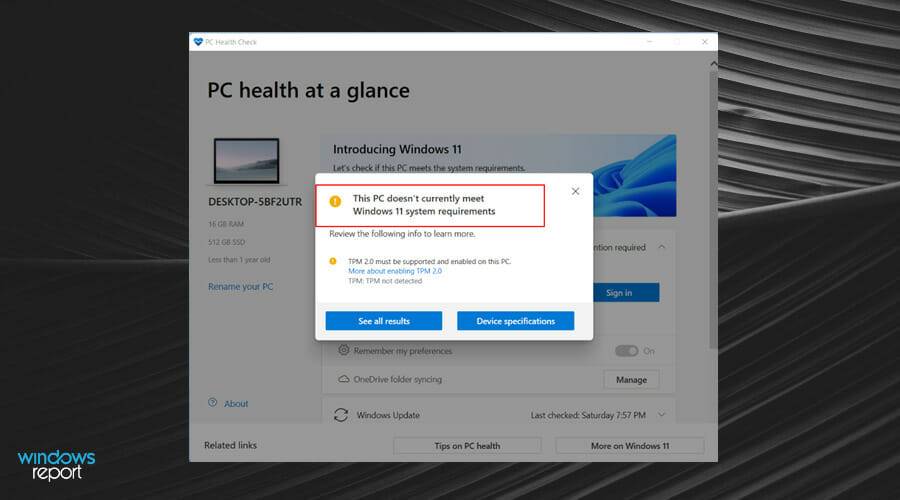
如果您的 PC 无法运行 Windows 11,则可能是您可以轻松修复的错误。但是,如果您的设备满足上述要求,您可以继续使用下面列出的解决方案来修复错误。
如何在 Windows 11 上修复 Valorant 中的 VAN 1067 错误?
1. 启用 TPM 2.0 和安全启动
- 按Shift+ 重新启动键将您的 PC 重新启动到 Windows 恢复环境 (WinRE)。
- 导航到疑难解答。
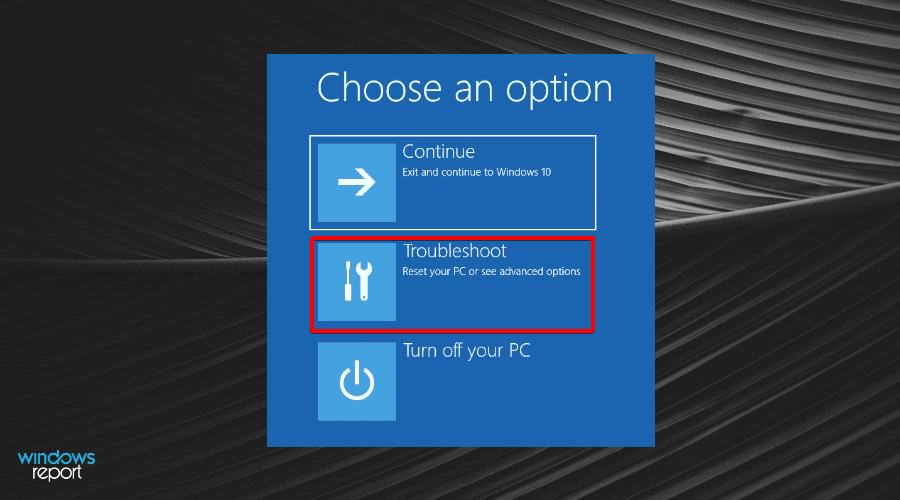
- 选择高级选项。
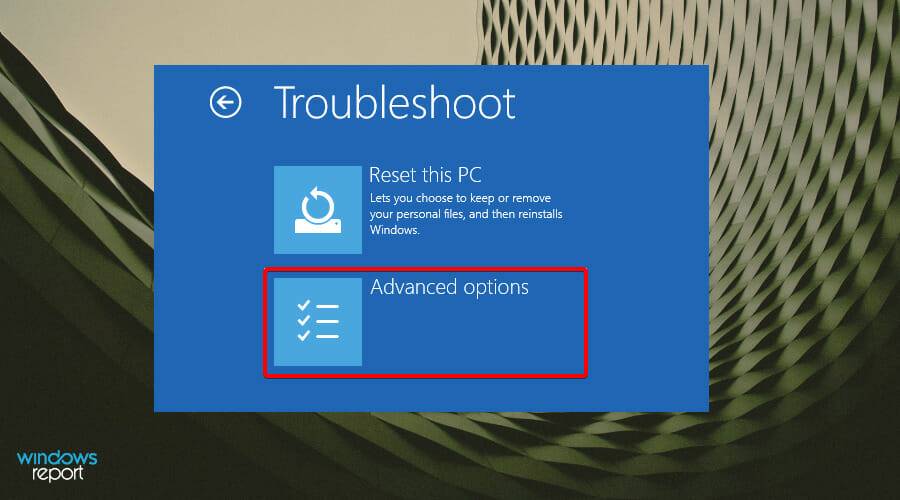
- 点击UEFI 固件设置。
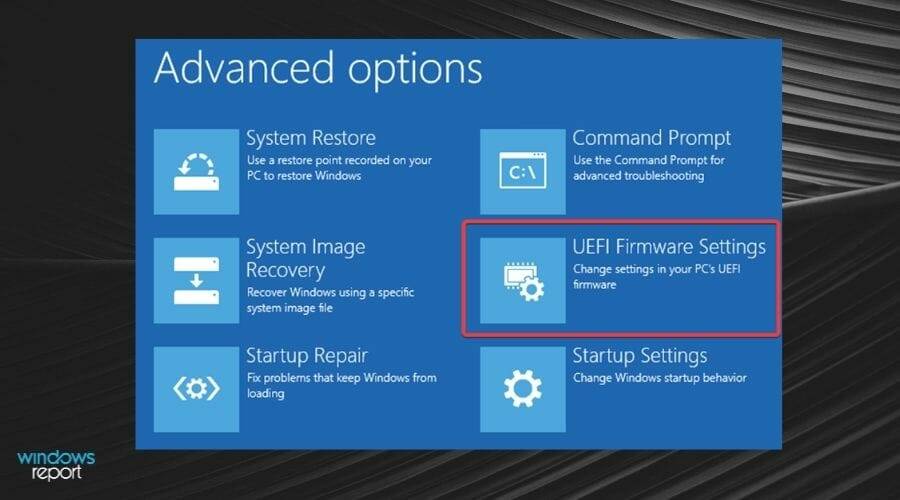
- 转到安全选项卡,找到可信平台模块 (TPM)并启用它。

- 另外,找到安全启动并启用它。基于不同的 PC,UEFI 设置通常是不同的。
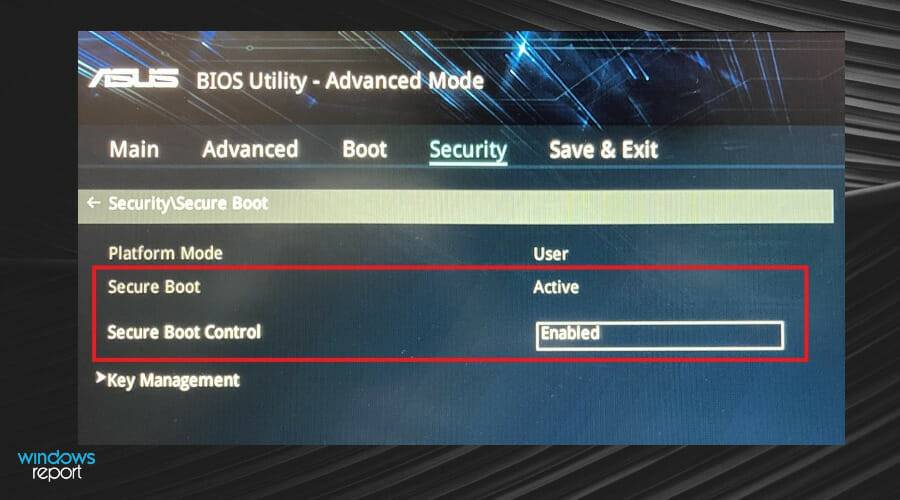
2. 检查 Windows 更新
- 按Windows键并在搜索栏中搜索检查更新。

- 点击 C检查更新。
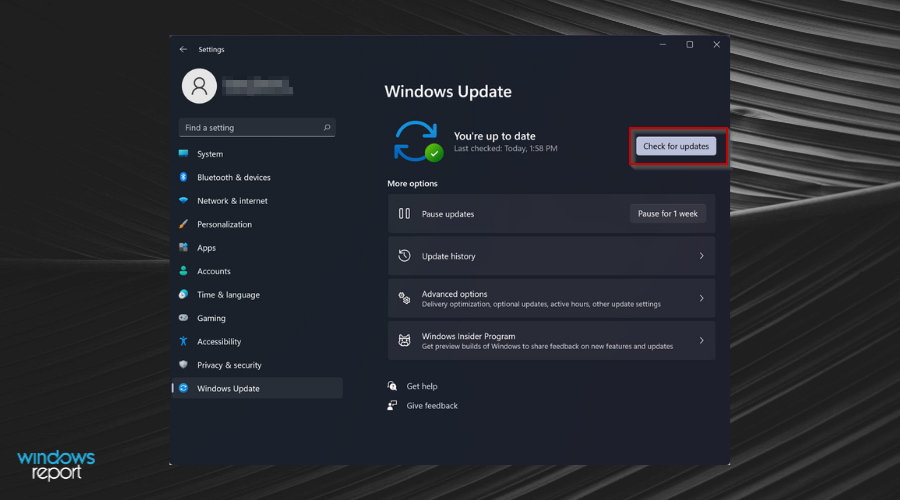
- 如果您有任何待处理的更新,请继续安装并重新启动系统。
3.禁用不和谐
- 前往 Discord 中的“设置”菜单。
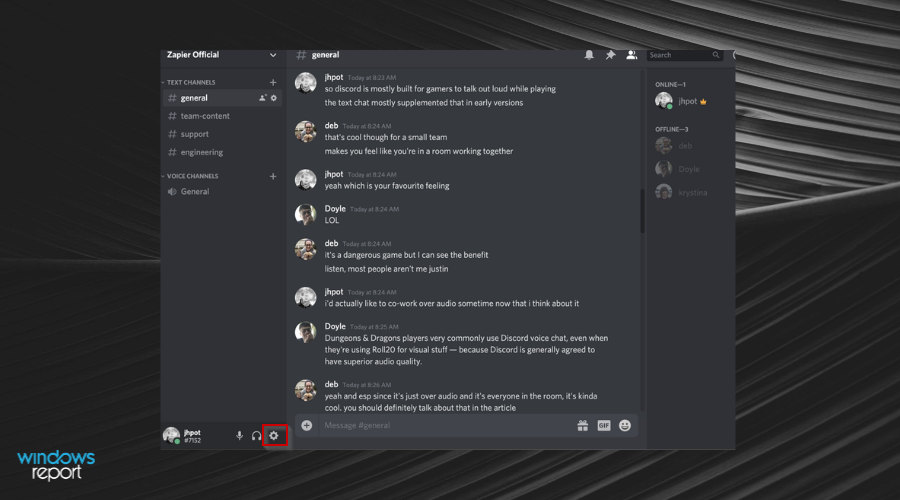
- 单击Windows 设置。
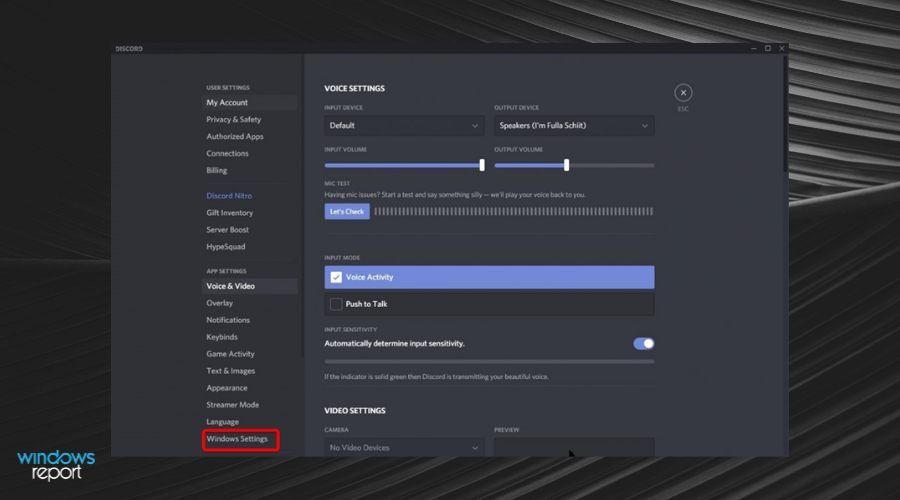
- 关闭Open Discord。
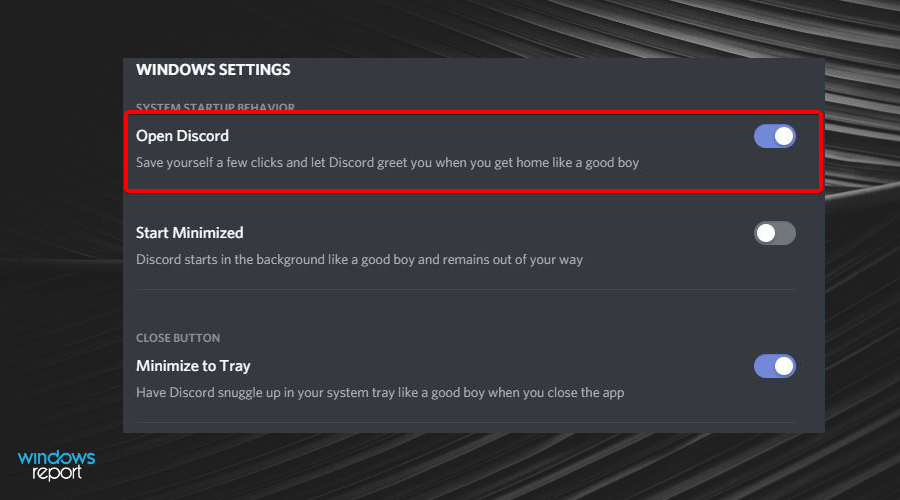
- 重启你的电脑。
4.重启VGC服务
- 按Win+R键打开“运行”对话框,键入services.msc并单击“确定”打开“服务”窗口。
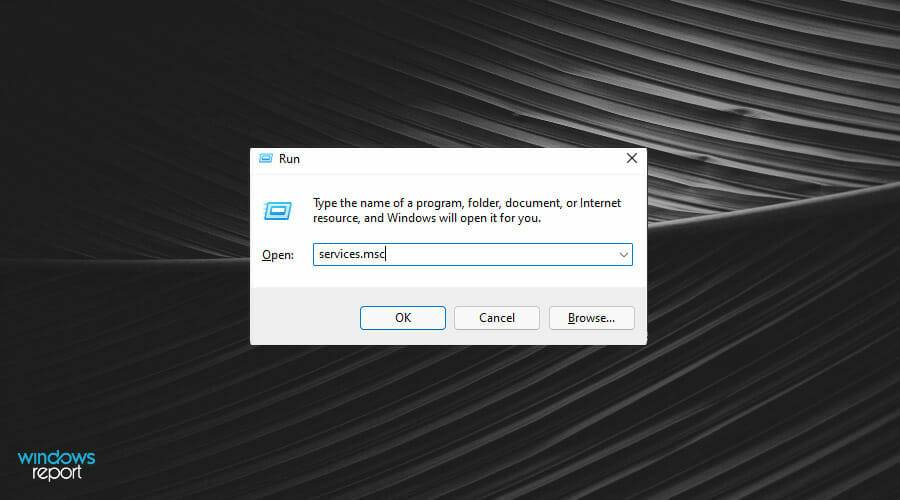
- 找到vgc。
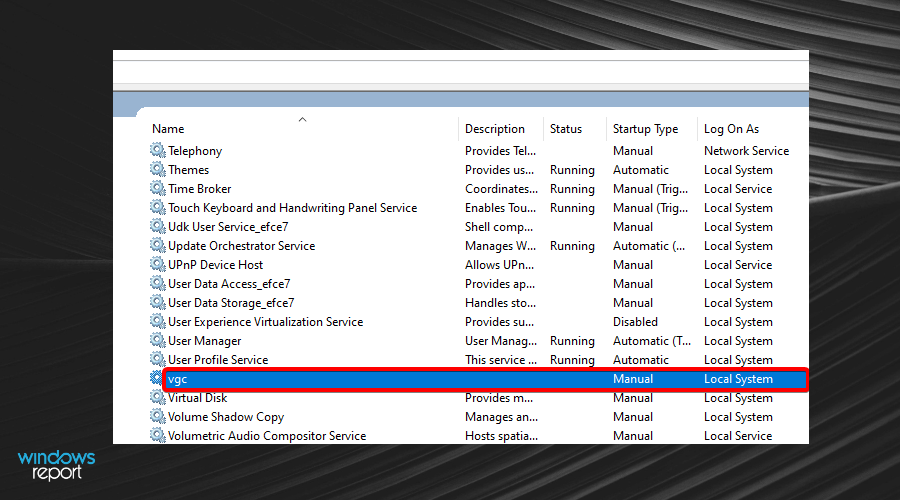
- 双击它,然后选择Start。
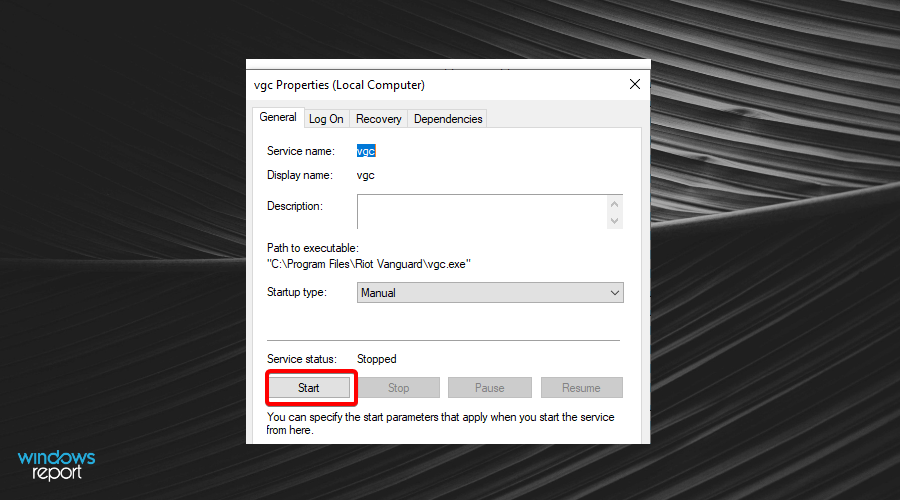
- 单击启动类型并选择自动,单击应用保存更改,然后单击确定。
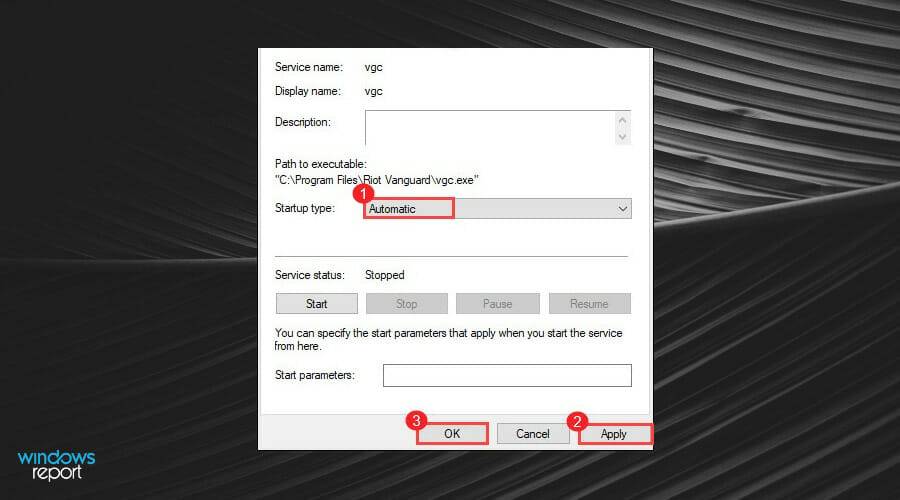
5.禁用CSM
5.1 在技嘉上禁用 CSM
- 在计算机启动时按键进入BIOS 屏幕或安全菜单Del。
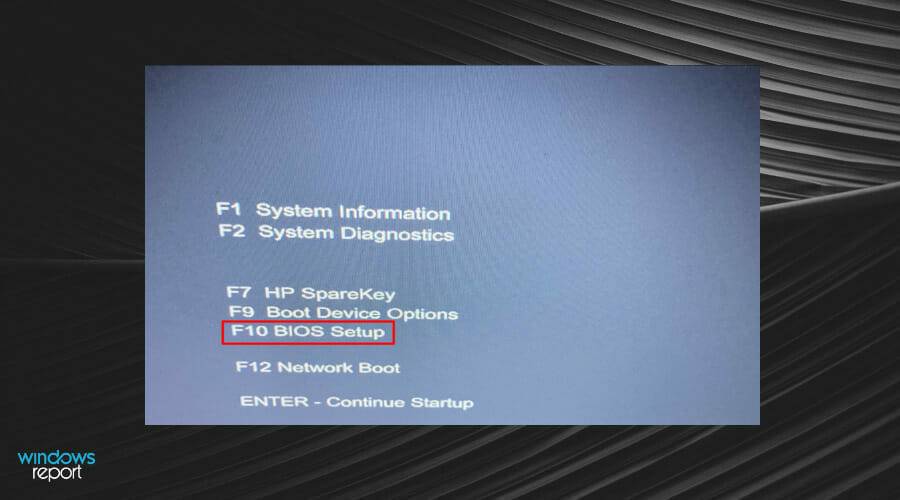
- 在 BIOS 选项卡下找到CSM Support并双击它,然后选择Disabled。
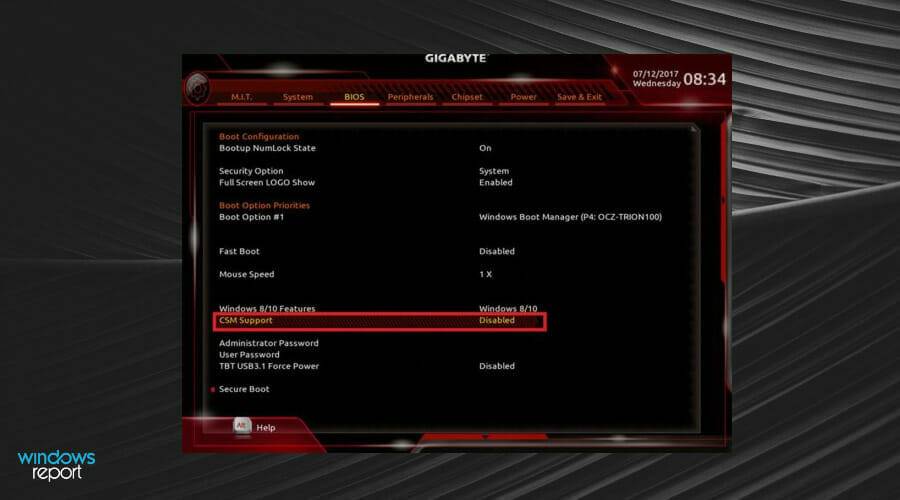
- 保存更改,单击电源选项卡,然后转到保存并退出设置。
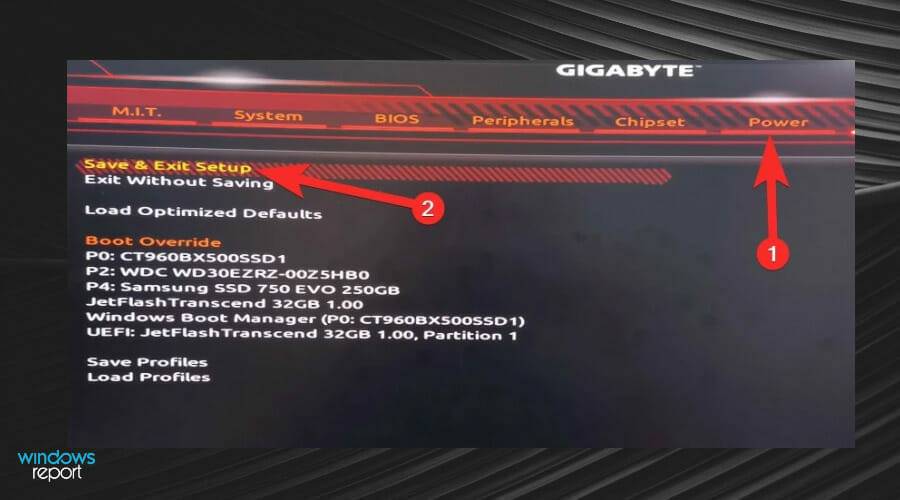
- 再次重新启动系统并进入 BIOS 屏幕。
- 双击BIOS 选项卡中的Secure Boot并选择Enabled。

- 再次,转到电源选项卡,然后单击保存并退出设置。
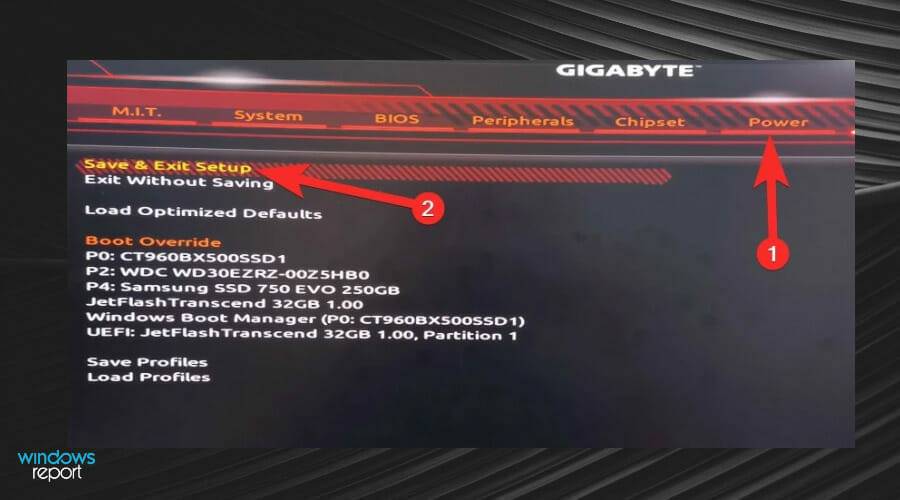
- 单击是并最后一次重新启动系统。
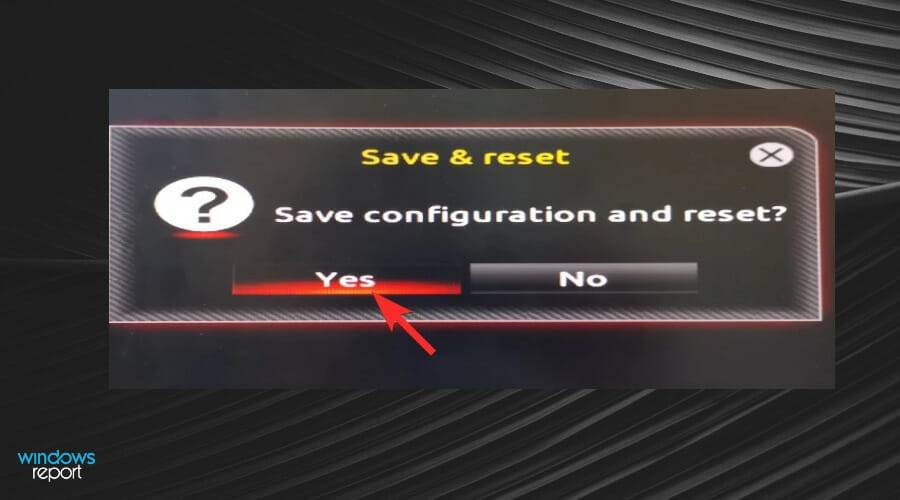
- 再次进入 BIOS 屏幕并转到外围设备选项卡。

- 现在,双击Intel Platform Trust Technology (PTT)并选择Enabled。
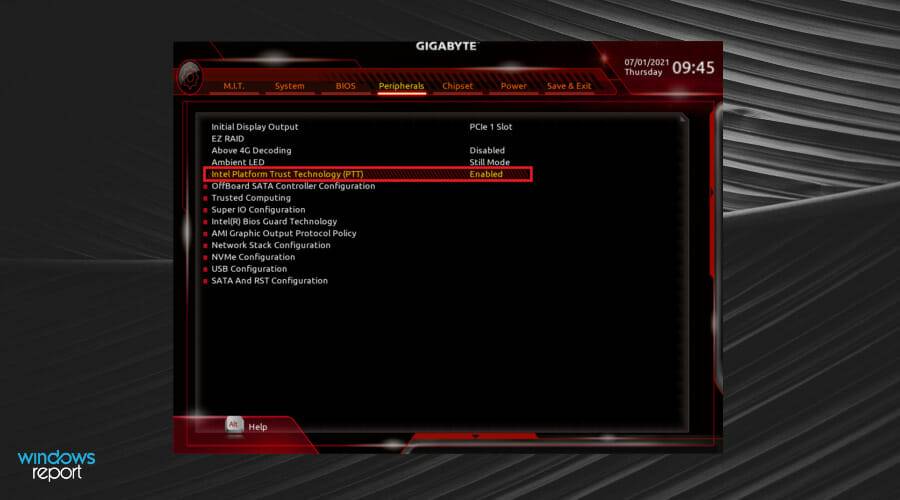
- 通过转到Power选项卡并单击Save & Exit Setup来保存这些更改。
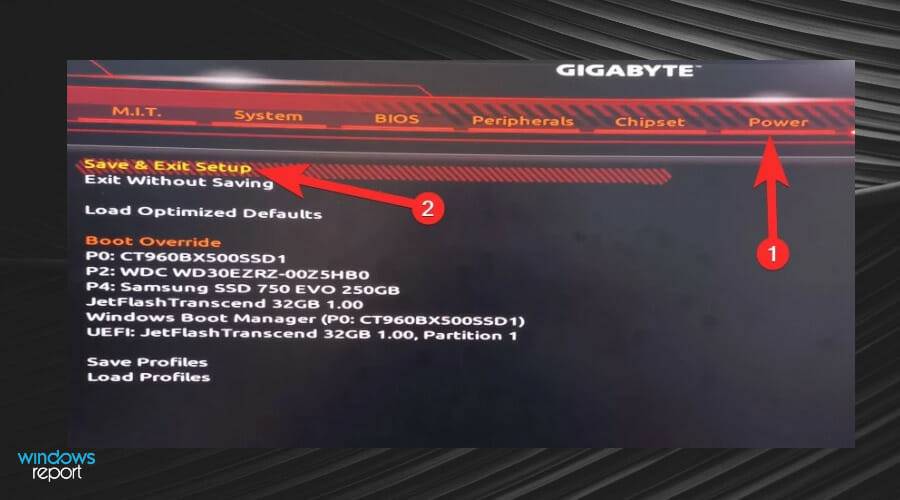
5.2 在 MSI 上禁用 CSM
- 按键进入BIOS 屏幕Del。
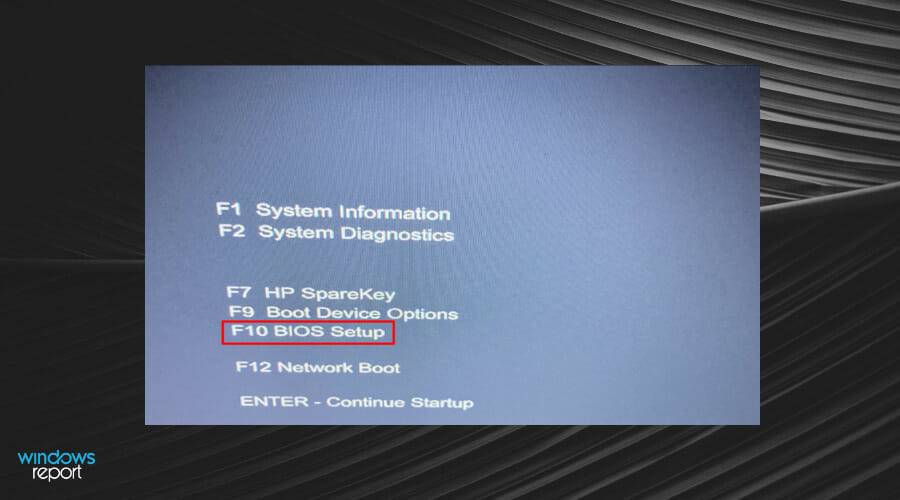
- 进入菜单后,单击屏幕顶部的引导选项卡。
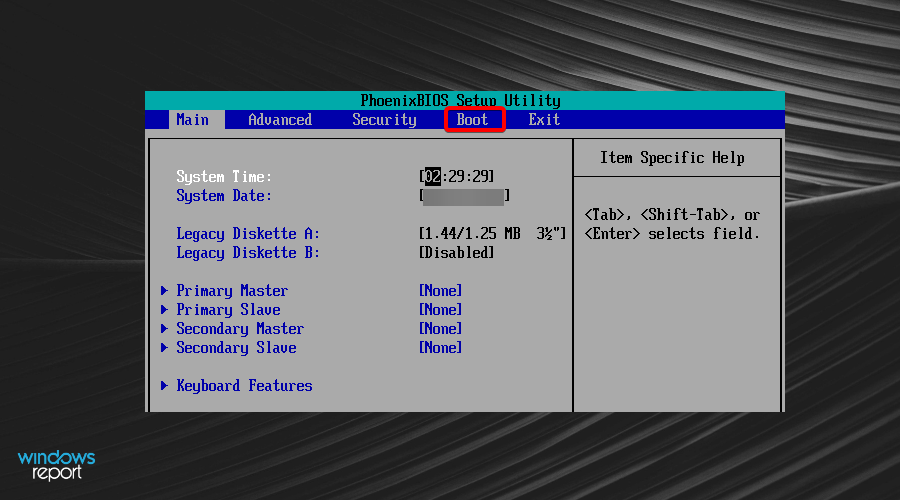
- 找到引导模式选择和UEFI。
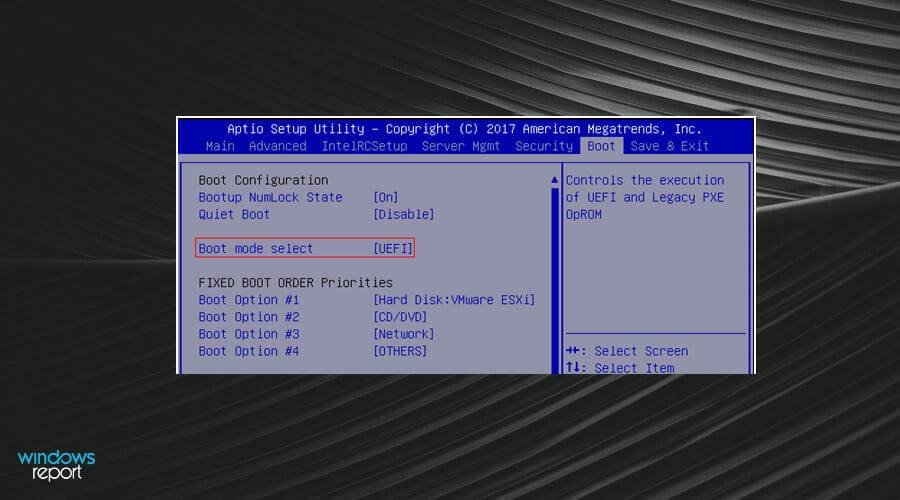
- 按F10 键保存这些更改并退出 BIOS。
- 您的计算机将自动重新启动。
5.3 映泰禁用CSM
- 按 键进入 BIOS 屏幕F12。
- 转到引导选项卡。
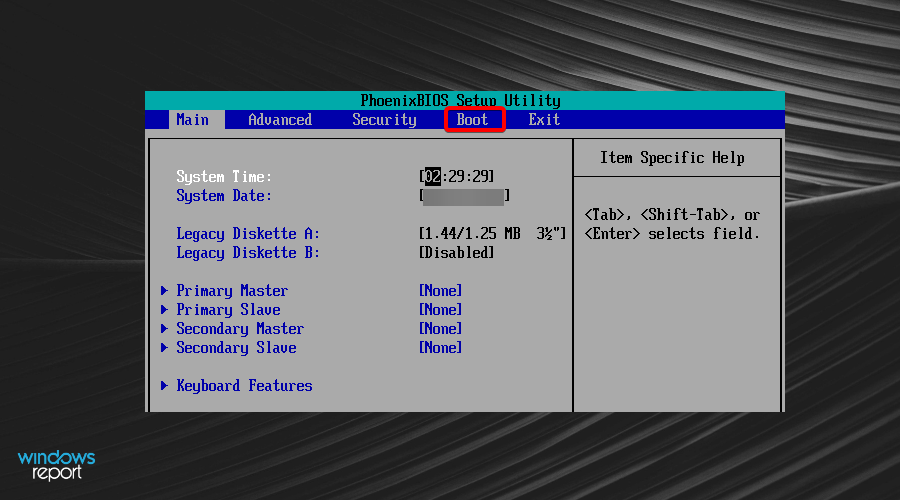
- 找到CSM Support并将其设置为Disabled。
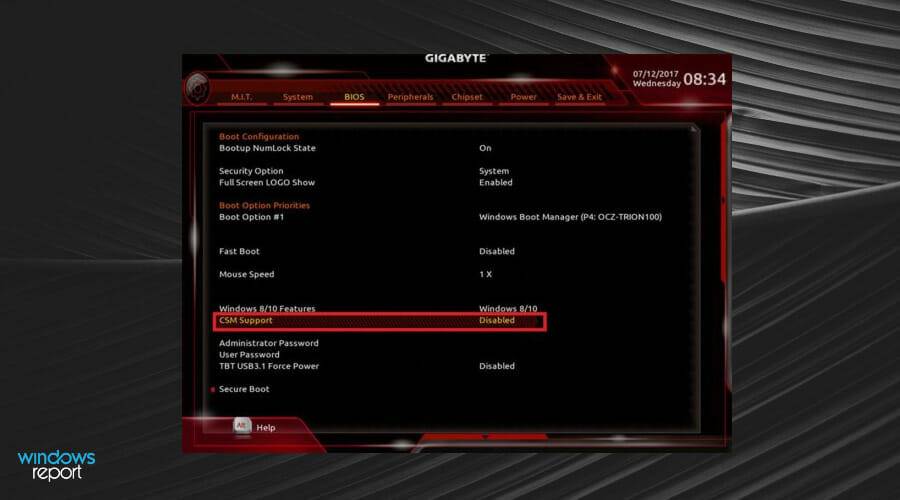
- 退出并重新启动系统。
根据您的主板,每个系统禁用 CSM 会有所不同。以上步骤仅适用于 VAN 1067 错误 Windows 11 GB 主板、VAN 1067 错误 Windows 11 MSI 主板和 VAN 1067 错误 Windows 11 Biostar 主板。
为什么我找不到 CSM?
如果您使用的是 Windows 11,则必须访问您的 BIOS 才能关闭 CSM。您会在 BIOS 设置中找到一个切换选项,可以帮助您将其关闭。
您还需要兼容的操作系统和 BIOS 版本来管理您的系统。关闭后,您的主板将启用 UEFI 支持。
还建议当您进入 BIOS 设置并禁用 CSM 时,请确保所有其他设置也按禁用 CSM 之前的状态保存。
其他需要注意的事项包括:
确保您拥有兼容的硬件:此错误的最常见原因是使用旧硬件或外围设备。旧设备是那些未经测试与 Windows 11 兼容的设备。
这些可能包括过去五年左右未生产的主板、显卡和显示器。如果您在系统上使用了这些,则应在尝试禁用 CSM 之前检查以确保它们与 Windows 10 兼容。较旧的 CPU(2010 年之前制造的)以及键盘和鼠标也可能导致此错误。
确保您的驱动器设置正确:有两种主要类型的驱动器,MBR(主引导记录)和 GPT(GUID 分区表)。主引导记录是两者中较旧的。
最重要的一步是确定您拥有哪种驱动器以及当前存在哪些分区和数据,以防止驱动器出现不匹配的分区表问题。
我可以返回到 Windows 10 以避免该错误吗?
如果您觉得上述解决方案过于繁琐,您可以随时从 Windows 11 降级到 Windows 10。
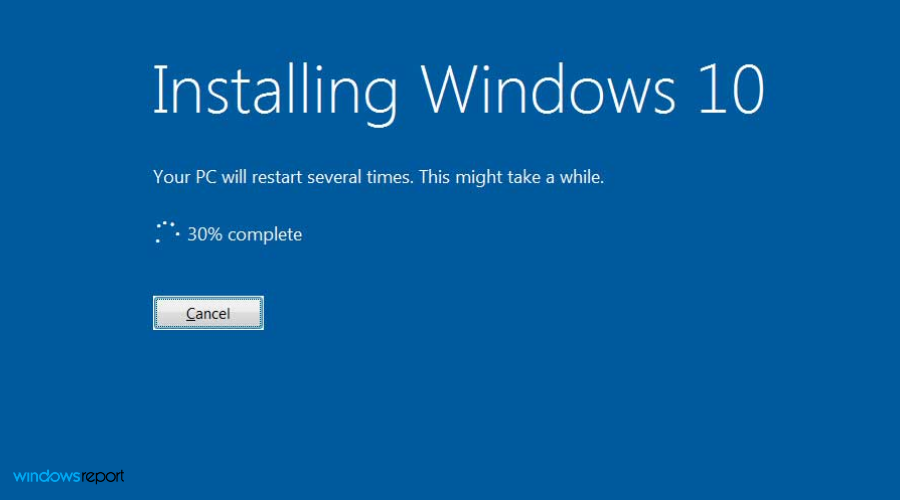
然后,您将能够玩 Valorant,而不会出现错误或担心满足 Windows 11 的系统要求。
产品推荐
-

售后无忧
立即购买>- DAEMON Tools Lite 10【序列号终身授权 + 中文版 + Win】
-
¥150.00
office旗舰店
-

售后无忧
立即购买>- DAEMON Tools Ultra 5【序列号终身授权 + 中文版 + Win】
-
¥198.00
office旗舰店
-

售后无忧
立即购买>- DAEMON Tools Pro 8【序列号终身授权 + 中文版 + Win】
-
¥189.00
office旗舰店
-

售后无忧
立即购买>- CorelDRAW X8 简体中文【标准版 + Win】
-
¥1788.00
office旗舰店
-
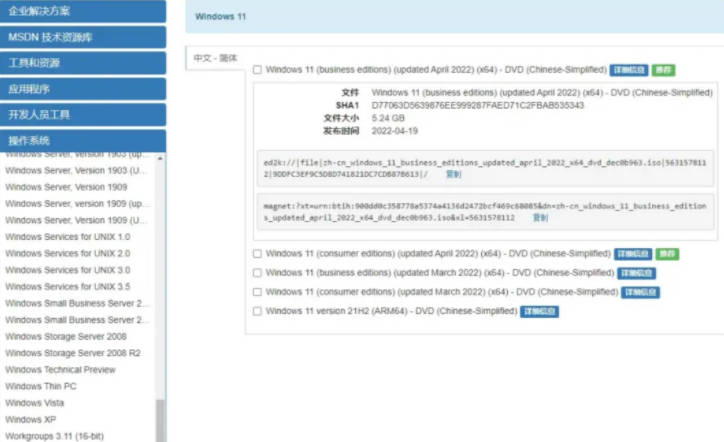 正版软件
正版软件
- 笔记本电脑win11迅雷下载完全指南
- win11系统迅雷将最为实用的系统功能都呈现在用户面前,极为精简的页面的优化,多种的优化方式进行调节,还有不同的安装供你选择,适合各个阶段的用户们去下载使用。以下就是为大家分享的win11迅雷下载方法步骤。1、自己打开msdn官方网站;找到需要下载的win11;复制链接,打开迅雷下载。2、复制推荐的下载链接。3、打开迅雷下载即可使用。迅雷下载语言:简体中文大小:4.34M授权:免费软件查看详情立即下载
- 9分钟前 笔记本电脑 win11 0
-
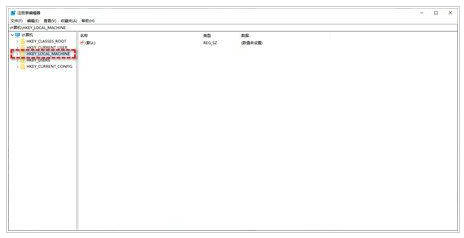 正版软件
正版软件
- Win11文件夹加密无法勾选的解决方法
- 有些文件夹想要加密,但是却无法勾选需要加密的文件夹,加密失败该怎么办呢?下面我们就来看看详细的解决办法。1、首先需要使用Win+R快捷键调出运行界面,在输入框中输入regedit进入注册表编辑器。2、在注册表编辑器界面中,进入HKEY_LOCAL_MACHINE\System\CurrentControlSet\Control\FileSystem文件夹中。3、在界面中把FileSystem文件夹打开,随后在窗口右侧找到NtfsDisableEncryption文件,并将其值改为0。4、然后点击确定按钮,
- 25分钟前 win11 文件夹加密 0
-
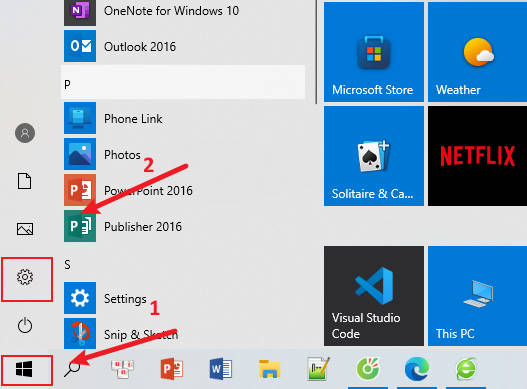 正版软件
正版软件
- 如何更新Windows 10系统及更新操作步骤
- 如果你的电脑系统是win10,人最近又遇到一下更新系统上的问题的话,下面就和小编一起来看一下windows10更新教程吧。1.首先点击左下角的开始图标。.打开开始菜单之后,我们点击菜单中的设置图标。2.进入到设置界面之后,我们点击更新与安全图标。4.在界面中点击左侧菜单中的windows更新选项。5.进入到更新界面之后,我们点击检测更新按钮。检测完成之后,我们就可以点击下方的立即下载并安装按钮。
- 49分钟前 更新 0
-
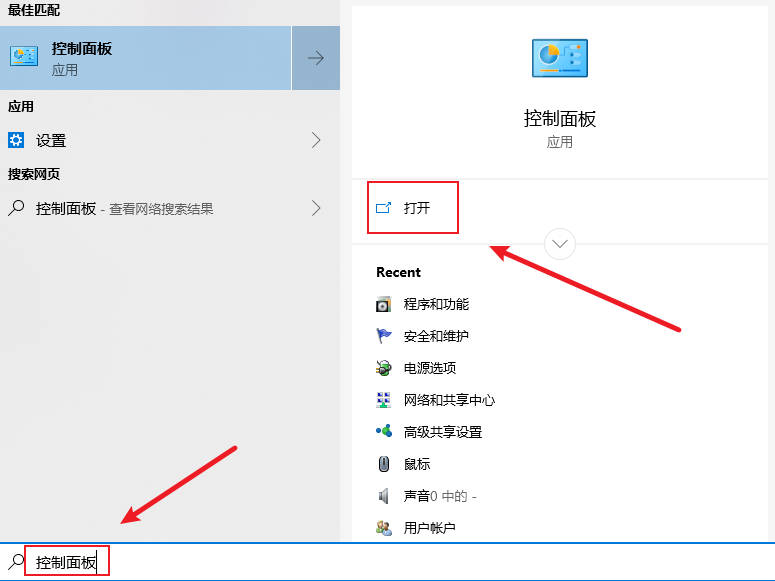 正版软件
正版软件
- 解决Win10新建IIS时遇到依赖服务或组无法启动的问题_修复依赖服务器的多种方法
- 最近,一些windows10系统用户在新建iis站点时,遇到了错误提示“错误1068:依赖服务或组无法启动”,这是怎么回事呢?我们该怎么操作呢?详细请看下文介绍。1、点击左下角开始菜单旁【搜索】,然后输入【控制面板】,在系统给出的最佳匹配项中,点击【打开】控制面板应用;2、路径【控制面板-所有控制面板项】,所有控制面板项窗口中,切换到【大图标】查看方式,然后找到并点击【程序和功能】;3、控制面板-所有控制面板项-程序和功能,程序和功能窗口,点击左侧的【启用或关闭Windows功能】
- 1小时前 21:44 iis win10 0
-
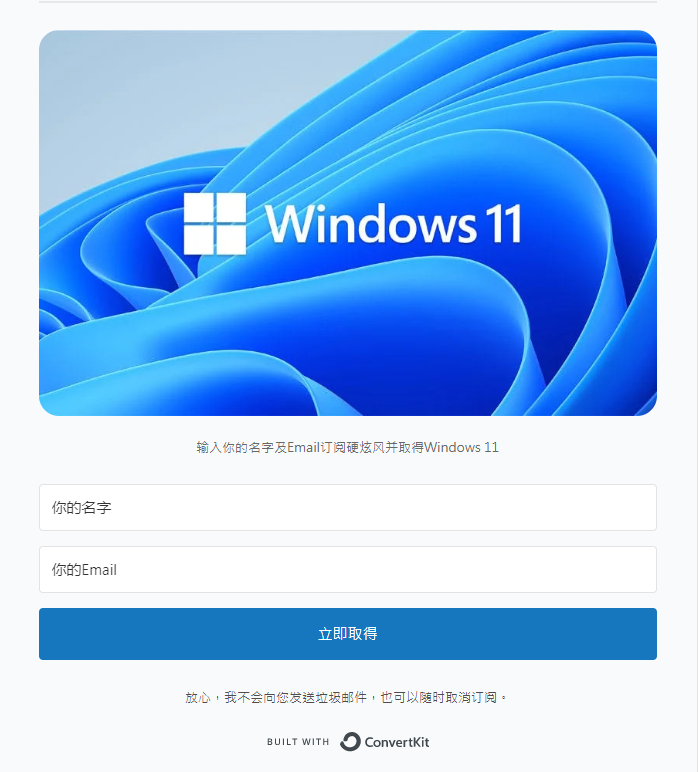 正版软件
正版软件
- 【教学】旧电脑也能升级Windows_11的完整攻略大公开!
- 已更新能直接在旧电脑上「重灌」和「升级」的繁体中文版Windows11ISO映像档啰!赶快到文章中取得Windows11吧!还不知道Windows11详细功能和细节的,可以先看看这篇。【教学】全新的微软作业系统Windows11推出了!但是你的电脑支援吗?OK,大家都知道Windows11的有规格的限制了,如果电脑不是Intel第八代、Ryzen2000以上的CPU和主机板没有支援TPM2.0的话,将无法支援Windows11!这些CPU都是差不多在2017、2018年那个时候推出的世代,等于说若不是近四
- 1小时前 21:24 电脑 教学 0
最新发布
-
 1
1
- KeyShot支持的文件格式一览
- 1802天前
-
 2
2
- 优动漫PAINT试用版和完整版区别介绍
- 1842天前
-
 3
3
- CDR高版本转换为低版本
- 1987天前
-
 4
4
- 优动漫导入ps图层的方法教程
- 1842天前
-
 5
5
- 修改Xshell默认存储路径的方法教程
- 1853天前
-
 6
6
- ZBrush雕刻衣服以及调整方法教程
- 1838天前
-
 7
7
- Overture设置一个音轨两个声部的操作教程
- 1831天前
-
 8
8
- CorelDRAW添加移动和关闭调色板操作方法
- 1880天前
-
 9
9
- PhotoZoom Pro功能和系统要求简介
- 2007天前
相关推荐
热门关注
-

- Xshell 6 简体中文
- ¥899.00-¥1149.00
-

- DaVinci Resolve Studio 16 简体中文
- ¥2550.00-¥2550.00
-

- Camtasia 2019 简体中文
- ¥689.00-¥689.00
-

- Luminar 3 简体中文
- ¥288.00-¥288.00
-

- Apowersoft 录屏王 简体中文
- ¥129.00-¥339.00